Creo 4.7 概念: 删除和隐含项目
将会通过黑色的方框在模型树中指示隐含的项。但是,默认情况下,隐含的项不会在模型树中显示。图 1 显示了两个隐含的项。
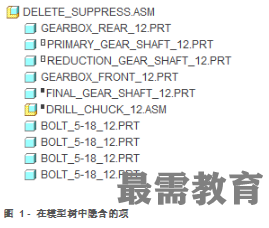
隐含项会使重新生成的速度加快。但是,这并不是说隐含项是用于管理复杂模型或大型装配的一种技术。
可以通过单击“操作”(Operations) 组下拉菜单并选择“恢复”(Resume) > “恢复全部”(Resume All) 来恢复所有隐含的项。
可通过从“操作”(Operations) 组中的“删除”(Delete) 类型下拉菜单中选择“删除直到模型的终点”(Delete to End of Model) 来选择某个对象并删除从该对象到模型终点的所有对象。可通过单击“操作”(Operations) 组下拉菜单并选择“隐含”(Suppress) > “隐含直到模型的终点”(Suppress to End of Model) 来选择某个对象并隐含从该对象到模型终点的所有对象。
可通过从“操作”(Operations) 组中的“删除”(Delete) 类型下拉菜单中选择“删除不相关的项”(Delete Unrelated Items) 来选择某个对象并删除除了选定对象及其父项之外的所有对象。可通过单击“操作”(Operations) 组下拉菜单并选择“隐含”(Suppress) > “隐含不相关的项”(Suppress Unrelated Items) 来选择某个对象并隐含从该对象到模型终点的所有对象。
处理父项/子项关系
如果隐含的项是另一项的父项,则子项将突出显示为红色,并且系统将警告您子项也将隐含。在图 2 中,齿轮是钻头卡盘子装配 (决定齿轮的组装方式) 的父项。

因此,当隐含齿轮时,也会隐含卡盘装配,如图 3 所示。

如果试图删除是另一项的父项的项,则同一个父项/子项关系仍有效。子项将再次突出显示为红色并且系统也将再次警告您需要删除子项。
最佳做法
推荐使用“隐含”(Suppress) 和“恢复”(Resume) 来暂时移除图形窗口中的特征或元件以测试设计变量。在保存最终设计之前移除 (删除) 所有隐含的特征或元件是最佳做法。
如果要长期移除图形窗口中的非实体特征或元件,使用层或简化表示是最佳做法。

 湘公网安备:43011102000856号
湘公网安备:43011102000856号 

点击加载更多评论>>